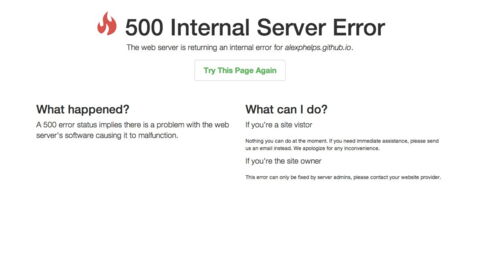Lorsque vous naviguez sur Internet, vous pouvez malencontreusement rencontrer certaines pages qui affichent un code erreur. Si la première qui vous vient en tête est certainement l'erreur 404 qui indique que la page n'a pas pu être trouvée, savez-vous ce que signifient les erreurs 500 ?
404, 500, 504… que représentent ces chiffres ?
Que l'on tombe sur une erreur 504, 410 ou 404, ces chiffres représentent des codes d'états ou "status codes" en anglais. Plus précisément, lors de votre navigation sur Internet, ils indiquent l'état de l'échange de données entre votre appareil (ordinateur, tablette ou smartphone), votre navigateur et le serveur sur lequel est hébergée la page que vous voulez consulter.
Pour vous faire une idée, voilà ce qu'il se passe lorsque vous faites une recherche sur Internet :
- Le navigateur (Chrome, Safari, Firefox) est ce que l'on appelle le client web. Ce dernier envoie une demande d'accès à des données (une page web) à un serveur pour qu'il puisse afficher une page en particulier. C'est la requête.
- Le serveur reçoit cette requête et va fouiller dans sa base de données pour trouver les informations demandées par le navigateur. Une fois trouvées, il va les lui renvoyer. C'est la réponse.
- Enfin, le navigateur ou client web, reçoit ces données. Il va les traiter puis afficher la page web qui a été demandée par l'utilisateur (vous).
Ainsi, les codes d'états décrivent une situation souvent problématique et nous permettent de savoir où intervient un problème au sein de ce déroulé.
À lire aussi :
Les codes 500 ou les erreurs liées au serveur
Pour savoir, tout de suite, d'où peut provenir une telle erreur, il faut s'intéresser au chiffre de la centaine. Il n'y en a que 5, il n'est donc pas possible de croiser un jour, une erreur 600 ou 700 par exemple. Les codes erreurs dont le chiffre de la centaine est le 5 signifient que le serveur sur lequel est hébergée la page a rencontré un problème. Il est donc victime d'un bug.
Plus précisément, les codes 500 indiquent que le serveur n'a pas pu traiter la requête envoyée par le navigateur.
S'agissant d'erreurs liées au serveur, vous ne pourrez pas faire grand-chose pour remédier à un tel problème. En effet, il incombe au gérant du site de régler le problème. Quant à vous, vous ne pourrez qu'attendre que tout revienne à la normale.
À lire aussi :
- WhatsApp Web : comment se connecter et l'utiliser sur ordinateur ?
- Comment faire une recherche par image sur Google depuis un smartphone ou un ordinateur ?
Quelques codes erreur 500 à connaître
Si le code 500 indique une erreur interne du serveur, vous n'êtes pas sans savoir qu'il en existe beaucoup d'autres. Nous n'allons pas tous les lister mais au moins vous mettre au courant des plus communs :
- Erreur 502 ou erreur de proxy : ce code indique qu'un problème a eu lieu, non pas sur le serveur principal, mais sur un autre qui a été sollicité par ce dernier pour répondre à la requête de votre navigateur.
- Erreur 503 ou l'indisponibilité du serveur : il fait partie des plus communs. Il indique tout simplement que votre navigateur n'a pas pu contacter le serveur pour plusieurs raisons : maintenance, arrêt, surchargé ou trop d'informations à traiter en même temps.
- Erreur 504 ou un délai de réponse trop long : le serveur a juste mis trop de temps pour répondre à la requête du navigateur.
- Erreur 520 ou l'inconnue : cela indique tout simplement qu'une erreur a eu lieu mais qu'il est impossible de savoir à quoi elle correspond.
- Erreur 526 ou le problème de sécurité : c'est une erreur qui intervient quand le navigateur identifie que le serveur n'est pas sécurisé. Nous vous conseillons de ne pas continuer à vouloir le contacter car cela peut entraîner du vol de données en tout genre. Si vous voulez persister, n'hésitez pas à passer par un VPN.
Vous avez donc une vue d'ensemble des principales erreurs liées au serveur que vous êtes susceptibles de croiser lors de votre navigation.
À lire aussi :
- Qu'est-ce qu'une erreur 404 "File not Found" et comment y remédier ?
- Qu'est-ce qu'une erreur 504 "Gateway Timeout" et comment y remédier ?
- Toutes les astuces pour faire une capture d'écran sur PC
- Les raccourcis clavier Mac utiles à connaître
- Toutes les astuces pour faire une capture d'écran sur Mac
- Toutes les astuces pour faire un clic droit sur Mac